Les documents dans Microsoft Word contiennent souvent divers types de texte, formatés avec presque tous les styles disponibles dans le programme. Parmi eux, on trouve les hyperliens. Lorsqu’on clique dessus, le lien intégré redirige automatiquement vers la page associée en ouvrant le navigateur par défaut.
Certains utilisateurs remarquent ces liens lorsqu’ils copient du texte depuis des sources externes, sans avoir l’intention d’utiliser ces hyperliens. Si vous avez des hyperliens indésirables dans votre document, vous pouvez les supprimer en choisissant l’une des méthodes disponibles.

Suppression manuelle d’un hyperlien
Si le texte ne contient pas trop de liens ou si vous devez supprimer uniquement certains liens spécifiques, vous pouvez le faire manuellement. Pour cela, utilisez l’onglet d’insertion ou le menu contextuel. En général, cette méthode ne prend que quelques secondes, ce qui la rend pratique même si le document contient de nombreux liens, sans pour autant affecter le reste du texte.
- Pour commencer, examinons la méthode via les outils d’insertion. Sélectionnez l’hyperlien dans le texte et allez dans l’onglet « Insertion ».
- Déroulez le menu « Liens », puis sélectionnez l’outil « Lien ».
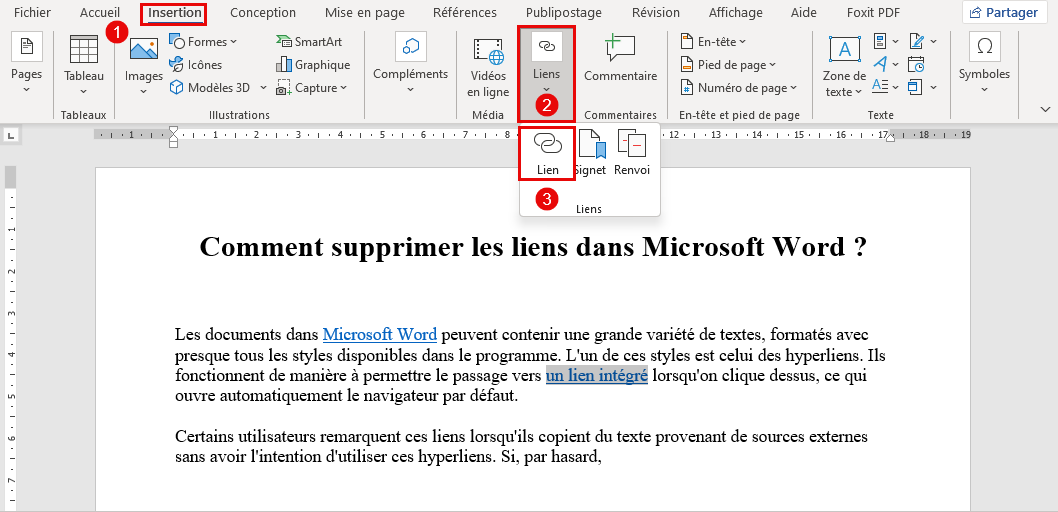
- Dans cet élément de texte, l’adresse est déjà insérée sous forme de lien, donc un bouton « Supprimer le lien » apparaîtra à droite. Il vous suffit de cliquer sur ce bouton pour supprimer le lien.
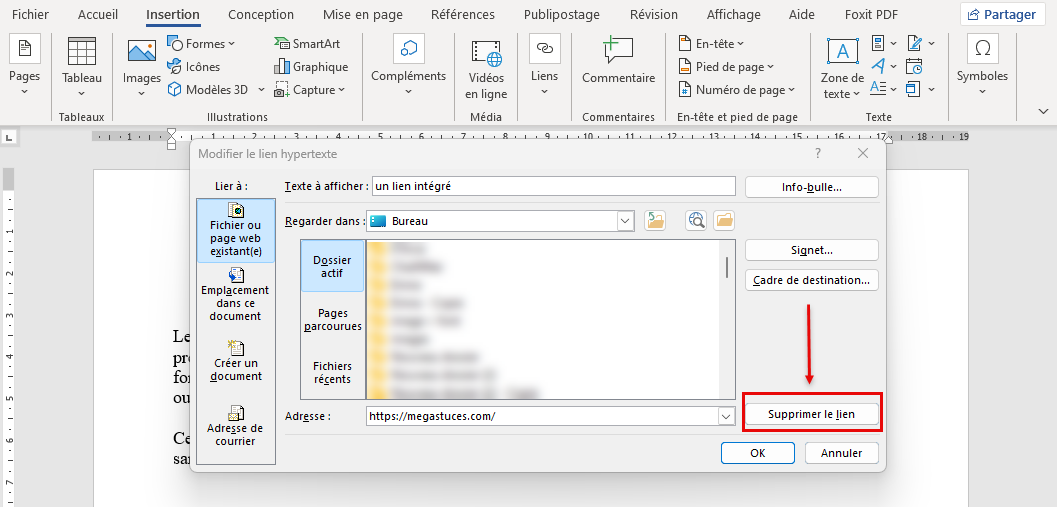
- Revenez dans le document et assurez-vous que l’action a été effectuée correctement.
- Vous pouvez répéter la même opération avec tous les autres liens, si nécessaire.
- Enfin, si vous souhaitez le faire encore plus rapidement, sélectionnez le texte avec le lien, faites un clic droit et choisissez « Supprimer l’hyperlien » dans le menu contextuel.
En cas d’action accidentelle, utilisez le raccourci clavier Ctrl + Z ou la flèche « Annuler » située en haut à gauche. Cela vous permettra d’annuler la dernière action.
Suppression de tous les liens dans le texte
Il existe une méthode qui permet d’obtenir le résultat souhaité plus rapidement lorsque l’on veut supprimer tous les liens d’un document. Pour cela, vous pouvez utiliser un raccourci clavier configuré par défaut dans Word. Cela supprimera la mise en forme des liens, ramènera le texte à son apparence standard et effacera toutes les adresses. Pour plus de commodité, sélectionnez tout le contenu en utilisant Ctrl + A.
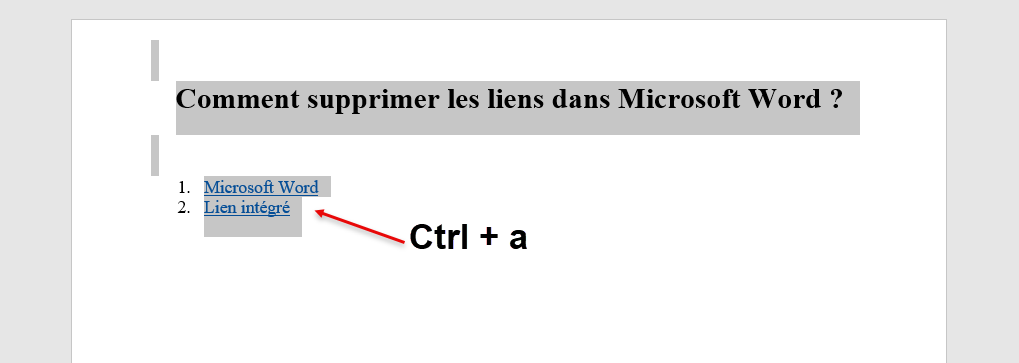
Utilisez immédiatement le raccourci clavier Ctrl + Shift + F9 pour supprimer les liens du document. Sur la capture d’écran suivante, vous pouvez voir clairement comment l’affichage du contenu a changé.
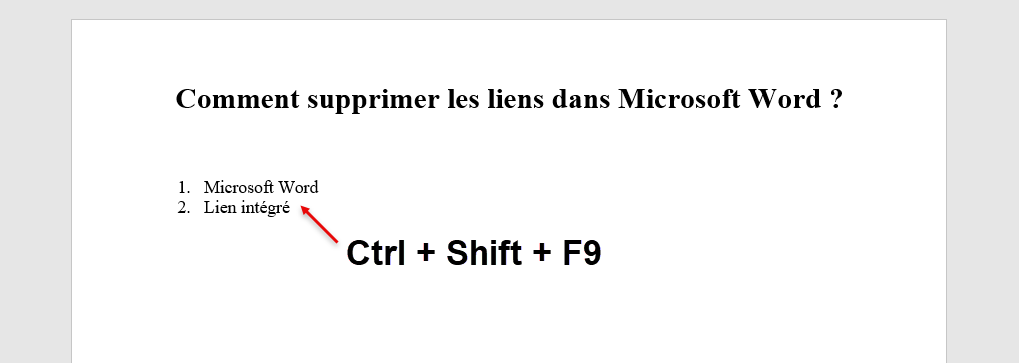
Certains utilisateurs, en particulier ceux qui utilisent des versions plus anciennes de Word, rencontrent parfois des situations où les liens ne sont pas supprimés, où la mise en forme reste, ou où rien ne se passe. Malheureusement, nous n’avons pas d’explication sur les raisons pour lesquelles cette fonction ne fonctionne pas toujours. Une alternative existe, mais elle réinitialisera tous les autres styles du document en même temps que les hyperliens, ce qui doit être pris en compte avant de suivre les instructions suivantes:
- Si vous êtes d’accord pour réinitialiser tous les styles afin de supprimer les hyperliens, sélectionnez l’ensemble du document et ouvrez le menu « Styles » dans une fenêtre séparée en cliquant sur le bouton avec la flèche à droite du titre du bloc.
- Sélectionnez l’option « Effacer tout ».
- En conséquence, vous verrez le texte comme indiqué ci-dessous. Il est possible que la couleur et le soulignement du texte où se trouvaient auparavant les liens soient conservés, mais les adresses elles-mêmes seront définitivement supprimées. Vous pouvez maintenant ajuster la mise en forme en fonction des exigences du document afin que le contenu s’affiche correctement.
Le seul inconvénient de cette méthode est qu’elle supprime tous les styles de texte, ce qui n’est pas idéal dans les situations où l’utilisateur a déjà formaté le contenu. Mais, cette méthode est tout à fait acceptable si un grand bloc de texte a été copié d’une source externe, collé dans le document, et qu’il contient de nombreux liens indésirables.
Utilisation d’un script VBA
De nombreux utilisateurs ont créé des scripts utiles pour Word, permettant d’automatiser presque toutes les actions. Il existe un script spécifique conçu pour supprimer rapidement tous les liens d’un document. Si vous êtes déjà familier avec son utilisation, vous pouvez le copier et l’exécuter.
Sub KillTheHyperlinks()
‘ ———————————————–
‘ Supprime tous les hyperliens du document :
‘ Le texte à afficher reste intact
‘ ———————————————–With ThisDocument
‘ Boucle tant qu’il y a des hyperliens !
While .Hyperlinks.Count > 0
.Hyperlinks(1).Delete
Wend
End With‘ Désactive cela, plus besoin d’avoir des pop-ups
Application.Options.AutoFormatAsYouTypeReplaceHyperlinks = FalseEnd Sub
Pour tous ceux qui découvrent les scripts VBA pour la première fois, je vous recommande de suivre les instructions suivantes. Cela vous permettra d’afficher d’abord l’onglet développement, puis d’ouvrir la fenêtre de gestion des scripts, d’y insérer ce script et de l’exécuter.
- Comme l’onglet Développeur n’est pas affiché par défaut dans la barre supérieure, vous devrez l’activer vous-même. Pour ce faire, allez dans l’onglet « Fichier ».
- En bas, sélectionnez la section « Options ».
- Allez dans la section « Personnaliser le ruban » et cochez la case à côté de l’onglet « Développeur » à droite.
- Vous pouvez maintenant revenir au document, aller sur cet onglet et ouvrir « Visual Basic ».
- Vous devez insérer un module pour exécuter le script, ce qui se fait via le menu « Insérer ».
- Collez le script copié ci-dessus dans la fenêtre de code vide et exécutez-le à l’aide du bouton dans la barre supérieure.
- Après cela, nous supprimerons tous les liens dans le texte sans aucune conséquence pour le reste
- Dans la fenêtre VBA, vous pouvez enregistrer le module afin de l’utiliser à l’avenir si nécessaire.
Vous avez plusieurs méthodes à votre disposition pour supprimer des liens dans Microsoft Word. Bien sûr, il est toujours possible de supprimer tout le texte contenant ces liens, mais je tiens à souligner que ce document traite spécifiquement de la suppression des adresses tout en conservant le texte dans son apparence standard.